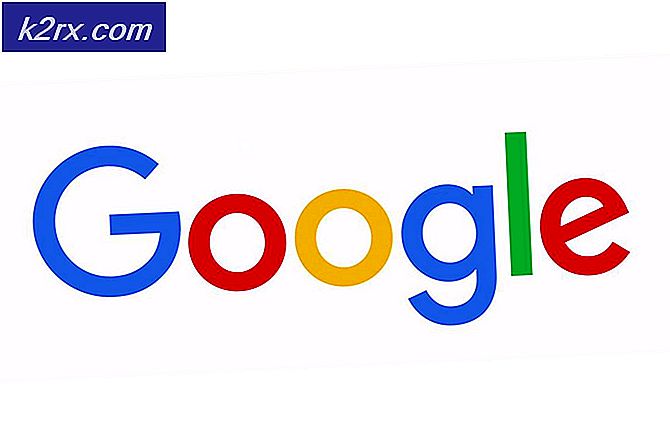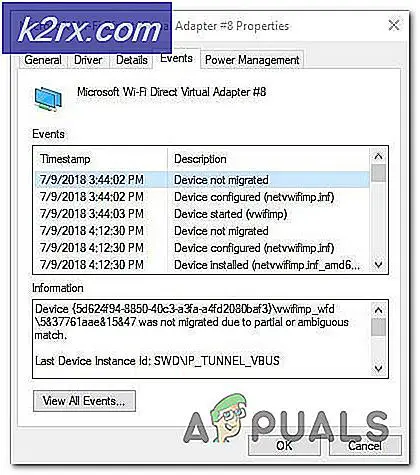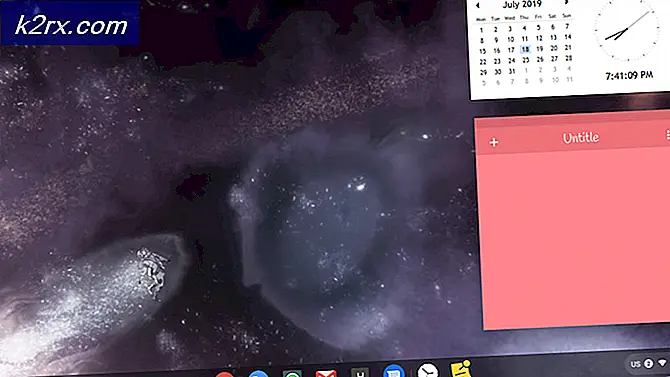Düzeltme: Windows Live Mail Bellek Hatası 0x80041161
Hata 0x80041161, bilgisayarınız Windows Live Mail programını başlatılamadığında ortaya çıkan bir windows canlı posta hatasıdır. Genellikle, devre dışı bırakılmış veya çalışmıyor veya bozulmuş olabilir bir hizmet sorunu nedeniyle. Bu kılavuzdaki adımlara geçmeden önce, sisteminizde Güvenli Modda oturum açmadığınızdan emin olun. Güvenli Modda oturum açarsanız, sisteminiz minimum grafiklerle ve yalnızca Windows tarafından gerekli olan servis ve uygulamalarla yüklenir; bu, bu kılavuzdaki adımları etkileyecektir. Hata 080041161 genellikle böyle görünüyor.
Windows Live Mail Hatası 0x80041161 Nasıl Onarılır
Windows tuşunu basılı tutun ve R tuşuna basın.
Services.msc yazın ve Tamam'ı tıklatın.
Windows canlı kimlik işareti asistanı adı verilen servisi bulun ve bu servisi sağ tıklayın ve Özellikler'i seçin. Otomatik olarak başlatılmaya ayarlandığından ve durumun başlatıldığından, otomatik olarak başlatılmaya ayarlanmadığından ve bu hizmete sağ tıklayıp Başlat'ı seçerek el ile başlatıldığından emin olun.
PRO TIP: Sorun bilgisayarınız veya dizüstü bilgisayar / dizüstü bilgisayar ile yapılmışsa, depoları tarayabilen ve bozuk ve eksik dosyaları değiştirebilen Reimage Plus Yazılımı'nı kullanmayı denemeniz gerekir. Bu, çoğu durumda, sorunun sistem bozulmasından kaynaklandığı yerlerde çalışır. Reimage Plus'ı tıklayarak buraya tıklayarak indirebilirsiniz.Tamamlandığında, Windows Live Mail'i tekrar açın.
Sorun hala çözülmediyse, Windows Kullanıcı Profilinizin bozuk olması çok olasıdır, bu nedenle yeni bir kullanıcı profili gereklidir:
Başlat'a tıklayın ve Denetim Masası yazın. Denetim Masası'na gidin ve Arama Çubuğu'nda Kullanıcı Hesapları yazarak Kullanıcı Hesapları ayarını arayın. Seç, Yeni bir kullanıcı hesabı oluştur, bir şifre ayarla (gerekirse). Mevcut hesabı kapatın ve yeni hesaba giriş yapın. Orada çalışırsa, Windows Live Mail'i sınayın, sonra eski profilinizden C: \ Users'ın yeni profiline veri kopyalayın.
Yöntem 2: Yerleşik onarım aracını kullanın.
Windows Live Mail, Windows Live Essentials paketinin bir parçasıdır ve Windows'un Essentials paketindeki tüm uygulamaları onarabilen yerleşik bir aracı vardır. Aşağıdaki adımları takip ettiğiniz sürece, onu bulmak ve kullanmak oldukça kolaydır:
- Klavyenizdeki Windows tuşuna basın ve Windows 7 veya daha eskiyse Program Ekle veya Kaldır'ı ve daha yeni bir sürümünüz varsa Programı Değiştir veya Kaldır yazın .
- Sonucu açın ve bilgisayarınızda yüklü bir yazılım listesi sunulmalıdır. Windows Live Essentials için arama, alfabetik olarak sıralandığında, listenin en altına yakın olmalıdır. Çift tıklama
- Tüm Windows Live programlarını onar'a tıklayın ve sihirbazın tamamlanmasını bekleyin. Sonunda yeniden başlat .
- Bunu yaptıktan sonra , posta hesabınızı tekrar eklemeniz gerekecek .
- Windows tuşuna basın, Mail yazın ve sonuç listesinden Windows Live Mail'i açın.
- Sol alt köşedeki Hesaplar sekmesini seçin ve E-posta'yı seçin .
- E-posta adresinizi, şifrenizi ve görünen adınızı yazıp tıklayın.
- Tamamlanana kadar sihirbazın ek adımlarını izleyin. Birden fazla hesabınız varsa, diğerlerini de eklemek için Başka bir e-posta hesabı ekle'yi tıklayın ve işlemi gerektiği sürece tekrarlayın.
PRO TIP: Sorun bilgisayarınız veya dizüstü bilgisayar / dizüstü bilgisayar ile yapılmışsa, depoları tarayabilen ve bozuk ve eksik dosyaları değiştirebilen Reimage Plus Yazılımı'nı kullanmayı denemeniz gerekir. Bu, çoğu durumda, sorunun sistem bozulmasından kaynaklandığı yerlerde çalışır. Reimage Plus'ı tıklayarak buraya tıklayarak indirebilirsiniz.